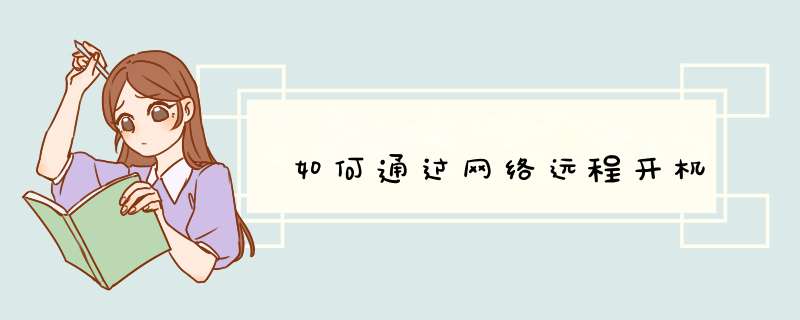
1进行硬件及相关准备。首先要确保局域网计算机的主板支持远程网络唤醒功能。可以进入CMOS参数设置,查看“PowreManagementSetup”中是否有“Wake on LAN”项目,如果有将其设置为“Enable”。
2获取工作站网卡的物理地址。先进入计算机的系统,输入“Ipconfig/all”命令,结果中的Physical Address后对应的网卡的物理地址。
3进行相应的软件准备。安装远程开机软件,比如Magic Packet。安装后运行程序,在Magic Packets菜单中输入开机命令,可以远程唤醒一台计算机,也可以远程唤醒多台计算机。
4此时就可以尝试远程唤醒计算机了。选择菜单中的“Power On One Host”,在6组输入框中分别输入上一步获取的远程机器的网卡物理地址,单击“Send”,程序就发送了一个唤醒数据包到了远程主机中。只要在关机时没有切断电源,网卡受到数据包的信息后,就会激活主板自动开机了。
步骤一:在家里个人电脑安装网络人远程控制软件旗舰版控制端,使用一个固定的会员账号A登陆(需要账号和密码);
步骤二:在单位电脑安装网络人远程控制软件旗舰版被控端,使用跟控制端相同的账号A登陆(只需要账号);
步骤三:在被控端电脑进行设置:“运行选项”——“以服务方式实现自启动(强烈建议选择此项)”、“自动登陆”,则每次电脑重启之后被控端都会自动运行,保证了控制端可以实时连接被控电脑进行远程控制。
步骤四:控制端被控端同时在线,可以对多台或者一台电脑进行远程文件管理、屏幕控制、视频通讯、文字聊天、系统控制、重启关机、远程卸载、文件批量分发、视频墙、屏幕墙等 *** 作。
网络人远程开机卡分为固化版和手机版,主要通过安装在电脑主机PCI插槽,通过拨打电话进入到远程开机平台进行远程开机、远程关机 *** 作。单纯使用硬件并不能实现远程 *** 作计算机,当办公室电脑关闭的时候,你可以通过远程开机卡对电脑进行远程开机,之后使用网络人远程控制软件远程控制被控端电脑。
以下几步:1关闭电脑电源,打开主机机箱,将网络人电脑远程开机卡插到主板PCI插槽上,请注意插到位,保持接触良好。
2在主板跳线上找到主板电源插口(连接电脑开机按键连线的插口,一般标有PWR或是Power字样),将插在插头上的线拔下来。
3把电源按钮线从主板上拔下,插在网络人电脑远程开机卡的并联插口(电脑远程开机卡有两排插柱,插任何一排均可),同时将控制线插在另一排并联插口。
4手机电脑远程开机卡:在电脑远程开机卡的卡槽上放置一张普通手机卡,装好天线柱,接上电源。
5安装完成。随后拨打相应的电话号码,按照提示进行 *** 作即可远程开机。1、需要先开启主板的LAN唤醒。以某主板为例,开机按DEL键进入BIOS设置,进入高级设置里的高级电源管理,开启由PCI-E/PCI 设备唤醒功能即可。不同的主板设置都可能不同,请根据说明书自行设置。
2、在电脑的系统中,需要打开控制面板,设备管理器,打开网卡的属性,点击“高级”项,在关机 网络唤醒中,设置为“开启”。
3、然后就可以通过路由器映射或者DMZ的方法,将连接的互联网络映射到这台电脑上。
4、外部的设备只要访问到这个IP地址,电脑就会自动开机了。
扩展资料
远程开机Wake onLAN(WOL),俗称远程唤醒,是现在很多网卡都支持的功能。而远程唤醒的实现,主要是向目标主机发送特殊格式的数据包,是AMD公司制作的MagicPacket这套软件以生成网络唤醒所需要的特殊数据包,俗称魔术包(Magic Packet)。MagicPacket格式虽然只是AMD公司开发推广的技术,并非世界公认的标准,但是仍然受到很多网卡制造商的支持,因此许多具有网络唤醒功能的网卡都能与之兼容。要远程开机的话有硬件开机和软件开机两种,后者是采用的黑客手段侵入对方系统主要给你推荐的是硬件的手段:
1远程控制卡,如康柏Remote Light-Out Edtion远程控制卡,它是基于硬件、独立于 *** 作系统的图形化远程 *** 控台,无论何时何地,用户只要使用键盘和鼠标就可通过浏览器轻松访问服务器。嵌入式图形控制器以全图形模式提供对服务器的简便访问,在 *** 作和启动中的各种情况下(即使WINDOWS出现问题也能)都能够控制服务器,并显示远程服务器各个活动阶段。
2远程主板MODEM唤醒:要主板主持这项功能才行在BIOS里有这样一项功能
新一代的主板都提供了键盘或鼠标开机、调制解调器唤醒开机和网络唤醒开机等功能,只要具备一些硬件条件和更改一些设置,完全可以选择使用一种全新的方式来开机。
要设置另类开机方式,必须要满足以下的条件:
a 你的电脑使用的是ATX形式的主板和电源。由于ATX主板及电源已成为行业标准并流行已久,相信现在极少有人不满足这个条件。
b 电脑安装的必须是符合ATX 203标准的ATX电源,并保证电源的 +5VSB (Standby)待命电流不小于800mA (08A)。ATX电源最大的特点,是具备+5VSB待命电压,为键盘开机、鼠标开机、网络开机、Modem开机等提供待机所需要的电流。每种开机方式,都要消耗一定的电流,象键盘开机,触发的电流需要8mA左右;利用Modem开机需要约15mA的电流;网络开机需要的电流更大,有可能达到几百毫安,不过,现在的新型网卡已降到大概50mA左右,当然唤醒的瞬间电流尖峰值比这个要来得高一些,因此ATX电源的+5VSB输出功率要足够大。早期ATX电源的+5VSB输出电流可能只设计到500mA,建议每次只启用一种开机方式,如果同时设置有多种开机方式,在进行局域网开机时,某些耗电较大的网卡可能会开不起来。如果不知道自己的机箱电源是否能达到标准,可以看看电源外部标签的+5VSB栏,那里有相关的数据。一般来说,正规电源的+5VSB端能提供的电流都超过了1A
c 你的主板芯片组支持除电源开关外的开机方式。这往往与主板使用的I/O芯片组有关,同时与BIOS版本也有很大关系。如果你的BIOS不支持,可以升级BIOS碰碰运气。
进行远程开机的设置是:首先,保证你的主机和调制解调器的电源一定要开着,电话线也已经插好;然后,我们进入BIOS,在BIOS的“Power Management Setup”项中找到“Modem Ring Resume”或者“PowerOn by Ring”项,将其设定为 “on”或者“Enabled”。由于主板不同,可能具体的选项名称不是完全一致,以具体的选项名为准,但只要支持网络开机的主板一定有这个选项。需要注意的是,有些主板的BIOS中的调制解调器开机和局域网开机是同一个选项(“ModemRingOn/WakeOnLan”),只要把该选项置为“Enabled”,就可以同时支持调制解调器开机和局域网开机
3用黑客类软件远程控制目标计算机,例如冰河,冰河是一款功能强大的国产远程控制软件,是基于TCP/IP协议和Windows *** 作系统的网络工具,冰河采用标准的C/S结构,包括客户端程序(G_Clientexe)和服务器端程序(G_Serverexe)。由于其简单易用的特点,加上强大的远程控制能力,所以是网友最常使用的一款远程控制软件。同类的有很多种软件,不过强烈不建议使用此方法,具有太大危险弄不好自己反倒中了别人的招现在网上有一种远程开机卡,这个需要有PCI插槽,还要将线接入到电脑开机和重启的电源开关跳线上,还要依赖于开机卡运营商提供的APP,可能存在一定的不确定和安全隐患。
下面提供另一种只依赖于可以远程控制的智能插座的远程开机方法,这种办法 *** 作起来非常简单:
这里要注意一点,插座断电不能立即通电,这样不一定会开机,需要等一二分钟然主板彻底断电后通电才能开机,有的插座可以设定功率低于多少自动断电的话就更好了,先确定一下关机状态下的功耗是多少,然后设置插座功耗在这个值稍微高一点的情况下自动断电。这样关机后插座就自动断电了,等下次直接将插座通电就可以开机了。
电脑必须安装启动芯片才可以支持远程启动,已经有启动芯片的可按照以下步骤设置。
右击“我的电脑”,从d出的菜单中选择“属性"项。并在d出的窗口中点击”高级系统属性“进入。
然后在打开的”系统属性“窗口中,勾选 ”允许运程协助连接这台计算机“,并点击”高级“选项卡。
在打开的”远程控制属性“窗口中,勾选 ”允许这台计算机被远程控制“项,并点击”确定“完成设置。
接下来就看一下实现远程控制的方法:点击”开始“→”附件“→“远程桌面连接”项进入 。
在打开的“远程桌面连接”窗口中,输入要进行连接的计算机IP地址或计算机名,然后点击“连接”按钮即可进行远程连接,连接完成后,就可以实现对远程计算机的控制 *** 作啦。
当然,还可以使用相关软件来实现,其中的一款远程管理软件。运行该软件。
当需要对远程某一台计算机执行”远程开机“ *** 作时,只需要点击程序主界面中的”远程开机“按钮。
接着在d出的的窗口中输入要进行远程 *** 作的电脑的MAC地址,并点击“添加“按钮。
另外,也可以点击“扫描网络”来将局域网中所有主机列出,并且通过右击来选择统一 *** 作。这样明显提高了工作效率。
方法/步骤如果想实现远程开关机电脑的 *** 作,我们就需要先对网卡进行设置,以开启远程唤醒功能。如图所示,进入计算机“设置”界面。
待打开“计算机设置”界面后,找到“网络”项目点击进入。
如图所示,在“网络”配置界面中,切换到“WLAN”选项卡,点击“网络和共享中心”按钮进入。
从打开的“网络和共享中心”界面中,按图示步骤依次打开“网络 属性”界面。如图所示:
在“网络 属性”界面中,点击“常规”选项卡中的“配置”按钮,并在d出的窗口中切换到”电源管理“选项卡,勾选”允许远程唤醒此设备“项,点击”确定”按钮完成设置。
接下来我们就可以借助Shutdown命令实现局域网远程开关机电脑的 *** 作了。如图所示,打开“命令提示符”界面。
在命令提示符界面中,输入命令“shutdown -i”并按回车键,即可打开如图所示的“执行命令”图形窗口,在此输入想要远程控制开关机的计算机名称,以及“ *** 作方式”,点击“确定”即可完成远程控制计算机开关机 *** 作了。
考虑到以上方法在实现远程控制计算机开关机方面,存在着功能不足的问题,只能实现远程关机和重启 *** 作,而无法实现开机及注销 *** 作,同时在设置方面显得比较复杂。为了解决以上问题,我们可以借助专门用于对局域网计算机进行远程控制的工具来实现,通过百度搜索下载聚生网管远程管理工具并进行安装。
从打开的聚生网管远程管理工具主界面中,点击“开机”或“关机”按钮,并在d出的窗口中输入想要进行 *** 作的计算机的IP地址或MAC地址,即可按提示进行 *** 作,实现远程开关机 *** 作。
此外,我们还可以借助聚生网管远程管理工具实现局域网计算机批量开关机、注销及重启 *** 作。如图所示,扫描完成整个网络后,选中相应的多台计算机并右击选择相应的命令即可。
欢迎分享,转载请注明来源:内存溢出

 微信扫一扫
微信扫一扫
 支付宝扫一扫
支付宝扫一扫
评论列表(0条)